Ako opraviť, ak Adobe Lightroom nefunguje alebo sa neotvára na Macu
Rôzne / / July 04, 2022
Adobe Lightroom je prínosom pre profesionálnych fotografov. Pomocou tohto softvéru môže človek posunúť svoju fotografiu na ďalšiu úroveň, za predpokladu, že osoba má nejaké slušné znalosti o úprave fotografií. Hoci Adobe Lightroom väčšinu času funguje skvele, občas môže naraziť na problémy, ako každý iný softvér. V tomto blogovom príspevku prejdeme riešenia, kedy Adobe Lightroom nefunguje alebo sa neotvára na vašom Macu.
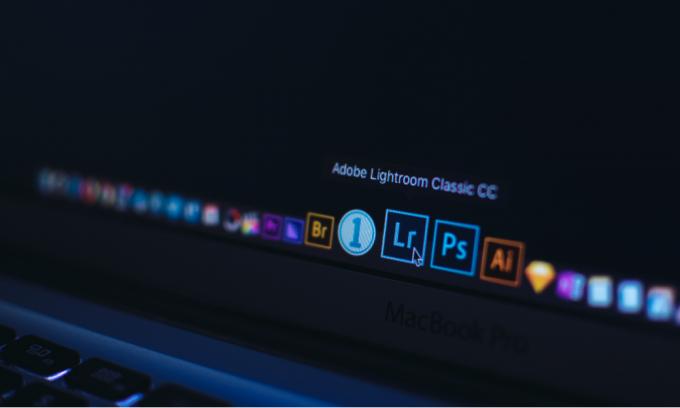
Obsah stránky
-
Ak Adobe Lightroom nefunguje alebo sa neotvára na Macu, vyskúšajte tieto opravy
- Riešenie 1: Zatvorte aplikáciu a reštartujte Mac
- Riešenie 2: Aktualizujte Adobe Lightroom a macOS
- Riešenie 3: Preinštalujte Adobe Lightroom
- Riešenie 4: Optimalizujte katalóg
- Riešenie 5: Obnovte nastavenia
- Riešenie 6: Aktualizujte grafický ovládač alebo vypnite GPU
- Riešenie 7: Kontaktujte zákaznícku podporu Adobe
Ak Adobe Lightroom nefunguje alebo sa neotvára na Macu, vyskúšajte tieto opravy
Ako uvádzajú niektorí používatelia, dostávajú „Adobe Lightroom celkom neočakávane“, akonáhle otvoria aplikáciu. Potom sa aplikácia zatvorí. V prípade, že sa vám zobrazuje rovnaké chybové hlásenie alebo všeobecne povedané, aplikácia sa neotvára, máme niekoľko za predpokladu, že máte aktívny predplatné.
Riešenie 1: Zatvorte aplikáciu a reštartujte Mac
Vo všeobecnosti sa aplikácia nepodarí načítať, ak v ROM nie je dostatok miesta alebo sa vyskytne menšia systémová chyba. Ak je množstvo dostupnej pamäte RAM veľmi nízke, odstráňte niektoré nepotrebné spustené aplikácie a skúste otvoriť Adobe Lightroom. Ak to nefunguje, zatvorte aplikáciu, reštartujte počítač a otvorte Adobe Photoshop a skontrolujte, či sa problém vyriešil.
Riešenie 2: Aktualizujte Adobe Lightroom a macOS
Aktuálna verzia Adobe Lightroom môže obsahovať chybu, ktorá bráni načítaniu aplikácie. Ak je to tak, spoločnosť Adobe môže pracovať na oprave tohto problému alebo oprava už bola vydaná vo forme aktualizácie softvéru. Ak chcete skontrolovať nové aktualizácie, otvorte aplikáciu Adobe Lightroom a prejdite na stránku Ponuka Pomoc a kliknite Skontroluj aktualizácie.
Ak sa vyskytne problém s operačným systémom macOS počítačov Apple, viete, že spoločnosť Apple to vyrieši vydaním novej aktualizácie. Preto sa vždy odporúča aktualizovať váš Mac na najnovšiu dostupnú verziu.
Riešenie 3: Preinštalujte Adobe Lightroom
Ak Adobe Lightroom padá alebo sa na vašom Macu nenačítava správne, preinštalovanie softvéru môže zmeniť. Po odinštalovaní Adobe Lightroom reštartujte počítač a potom znova nainštalujte Adobe Lightroom pomocou aplikácie Adobe Creative Cloud.
Riešenie 4: Optimalizujte katalóg
Katalóg pravdepodobne nespôsobí pád Adobe Lightroom; môže však byť faktorom, ktorý k problému prispieva. Optimalizáciou katalógu aplikácia kontroluje problémy s dátovou štruktúrou katalógu. Katalóg môžete optimalizovať tak, že prejdete do ponuky Súbor > Optimalizovať katalóg a počkáte na dokončenie optimalizácie. Po dokončení reštartujte Adobe Lightroom a skontrolujte, či problém zlyhá.
Riešenie 5: Obnovte nastavenia
Toto riešenie môže opraviť veľa chýb, ktoré môžu nakoniec vyriešiť problém s pádom aplikácie Adobe Lightroom. Môžete prísť o všetky vlastné predvoľby.
Tu je návod, ako môžete na Macu obnoviť predvoľby dvoma spôsobmi:
Reklamy
- Použitie klávesovej skratky:
- Zatvorte aplikáciu Adobe Lightroom.
- Počas spúšťania aplikácie Lightroom stlačte tlačidlá Shift + Option + Delete.
- Kliknite na položku Obnoviť predvoľby.
- Manuálne resetovanie predvolieb:
- Prejdite na súbor predvolieb Lightroom na Macu. Súbor môžete uložiť do tohto adresára /Používatelia/[meno používateľa]/Knižnica/Predvoľby/.
- Potiahnite adobe. LightroomClassicCC7.plist súbor do koša.
- Reštartujte Mac a spustite Adobe Lightroom.
Riešenie 6: Aktualizujte grafický ovládač alebo vypnite GPU
Grafické karty a GPU majú priamy vzťah k softvéru Adobe Lightroom. Ak je niektorý z nich poškodený alebo nefunguje, môžete čeliť mnohým problémom s aplikáciou Lightroom. Jedným z nich môže byť aj zrútenie. Mali by ste udržiavať grafický ovládač aktuálny. Nainštalujte najnovšiu aktualizáciu macOS, ak je k dispozícii aktualizácia grafického ovládača, bude v nej zahrnutá.
Ďalším riešením, ktoré môžete vyskúšať, je deaktivácia GPU. Ak sa Adobe Lightroom otvorí bez problémov po vypnutí GPU, viete, že problém je v GPU. Ak chcete vypnúť GPU na Macu, prejdite do Lightroom > Predvoľby > Výkon a zrušte začiarknutie políčka Povoliť grafický procesor.
Riešenie 7: Kontaktujte zákaznícku podporu Adobe
Ak vám žiadne z riešení nefungovalo, odporúčam vám kontaktovať zákaznícku podporu Adobe. Hlboko sa na problém pozrie a poskytne vám najlepšie riešenie. Spoločnosť Adobe môžete kontaktovať prostredníctvom fóra Lightroom alebo im priamo napísať.
Reklamy
Neustále padanie Adobe Lightroom môže byť frustrujúce, ak sa na tento softvér veľmi spoliehate. V tomto článku som spomenul niektoré riešenia problémov, ktoré vám môžu pomôcť pri riešení problému s pádom. Podarilo sa vám problém vyriešiť? Ak áno, tak ako? Dajte nám vedieť svoje myšlienky v sekcii komentárov nižšie.



